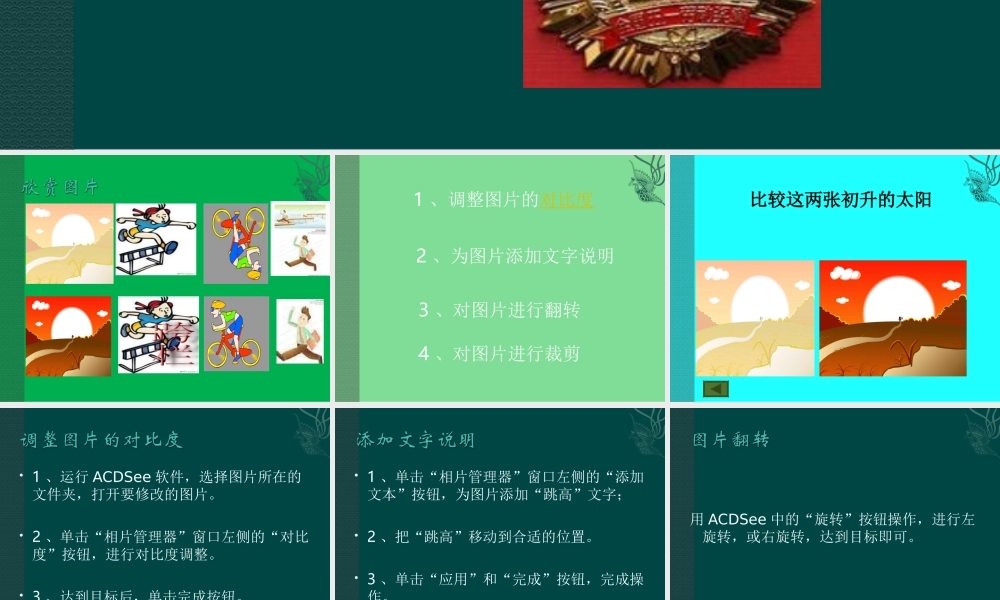第 2 课 我给图片化化妆临化小学 金成军 2013 年 3 月 30 日 1 、调整图片的对比度2 、为图片添加文字说明3 、对图片进行翻转4 、对图片进行裁剪比较这两张初升的太阳 1 、运行 ACDSee 软件,选择图片所在的文件夹,打开要修改的图片。 2 、单击“相片管理器”窗口左侧的“对比度”按钮,进行对比度调整。 3 、达到目标后,单击完成按钮。 1 、单击“相片管理器”窗口左侧的“添加文本”按钮,为图片添加“跳高”文字; 2 、把“跳高”移动到合适的位置。 3 、单击“应用”和“完成”按钮,完成操作。用 ACDSee 中的“旋转”按钮操作,进行左旋转,或右旋转,达到目标即可。 单击“相片管理器”窗口左侧的“裁剪”按钮,完成后单击“完成”按钮即可。 通过裁剪操作,可以把图片上多余的内容去掉。 本节课要求学生重点掌握用 ACDSee软件对获取的图片进行“对比度”调整和“添加文字说明”的操作,会进行图片的旋转和裁剪。达到对图片美化的目标。 谢谢!